12 översta Mac-menyradsapplikationer för 2023
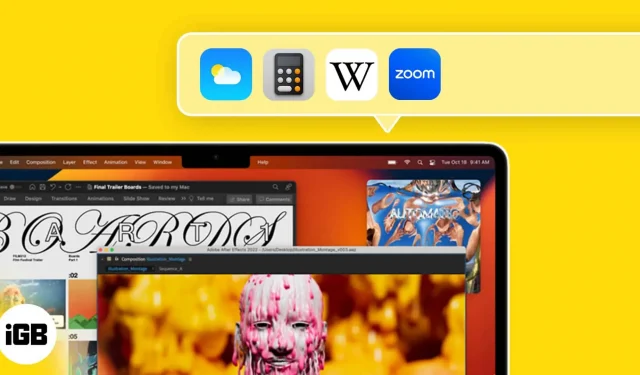
För korta uppgifter är macOS-menyraden en bekväm plats. Du kan lägga till ytterligare användbara funktioner utöver Kontrollcenter, Sök och Siri-åtkomst. Vi har sammanställt en lista över några av de bästa menyradsprogrammen för Mac så att du kan få ut det mesta av denna användbara bar överst på skärmen.
Dessa program, som nu erbjuds utan kostnad, kan vara precis vad du har letat efter. Jag beskrev också hur man använder dessa program på Mac-menyraden i varje beskrivning. Varför vänta då? Nu går vi!
- Dold bar
- Avstånd
- Folder Peek
- Bestraffning
- Väder Dock
- CheckMate
- Raketkalender
- Calculator Pro
- Para
- MenyradX
- HokusFokus
- Handspegel
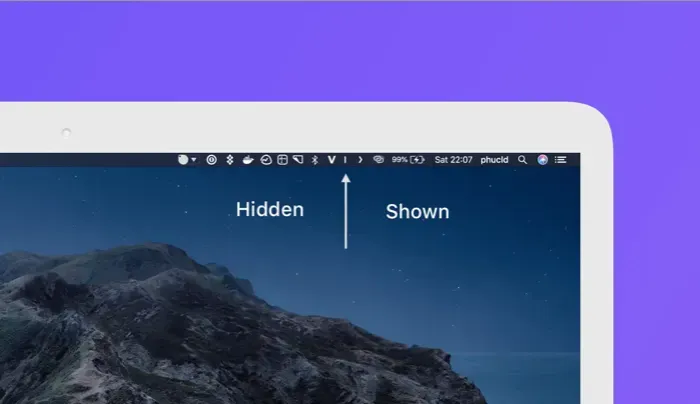
Med appen Hidden Bar kan du snabbt dölja och visa menyradsikoner. Oavsett hur många ikoner du lägger till är detta en fantastisk metod för att hålla din menyrad snygg.
Håll ned kommandot medan du drar menyradens ikoner som du vill dölja till vänster om den vertikala linjen efter att du har installerat programmet. Efter det kan du dölja och visa dina ikoner efter önskemål genom att använda pilen.
Alternativen för att automatiskt dölja dina ikoner efter en förutbestämd tid och initiera Hidden Bar när du loggar in kan båda ändras.
Kolla in Hidden Bar för att hålla din Mac-menyrad i ordning.
Pris: Gratis
2. Avstånd – Dela och härska appar
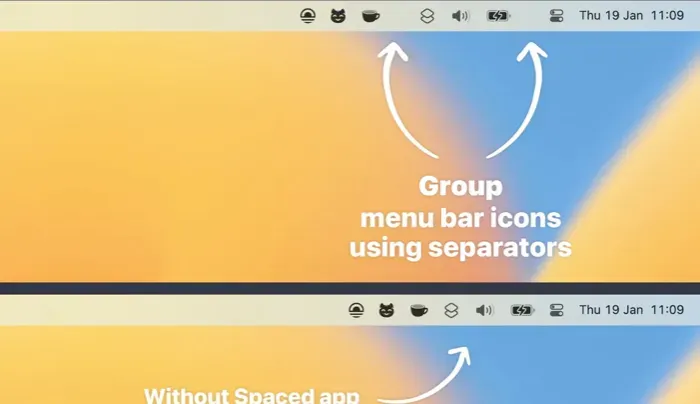
Att använda Spaced är en ytterligare användbar metod för att organisera menyraden. Du kan gruppera och placera ut menyradsobjekt med denna programvara. Du kan till exempel skapa ett utrymme och sedan gruppera några fler ikoner, till exempel de för en kalender, kalkylator och att göra-lista.
Högerklicka på mellanrumsikonen i menyraden efter installation av programvaran och välj sedan Ny för att lägga till ett nytt utrymme. Den avgränsare du vill använda kan sedan väljas, till exempel mellanslag, tabb, punkt eller bindestreck.
Genom att gå in i Inställningar kan du ändra opaciteten om du väljer en visuell distans som pricken eller strecket. Dra sedan ikonerna du vill gruppera samtidigt som du håller ner Kommando. För en snyggt organiserad menyrad kan du lägga till ett antal platser och grupper.
Med Spaced kan du organisera din menyrad på samma sätt som du kan organisera din Dock genom att gruppera objekt och använda mellanslag.
Pris: Gratis
3. Folder Peek – Enkel åtkomst till mappar
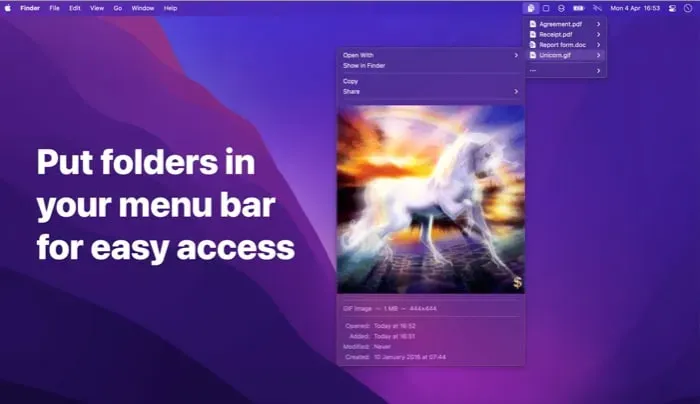
Att använda Spaced är en ytterligare användbar metod för att organisera menyraden. Du kan gruppera och placera ut menyradsobjekt med denna programvara. Du kan till exempel skapa ett utrymme och sedan gruppera några fler ikoner, till exempel de för en kalender, kalkylator och att göra-lista.
Högerklicka på mellanrumsikonen i menyraden efter installation av programvaran och välj sedan Ny för att lägga till ett nytt utrymme. Den avgränsare du vill använda kan sedan väljas, till exempel mellanslag, tabb, punkt eller bindestreck.
Genom att gå in i Inställningar kan du ändra opaciteten om du väljer en visuell distans som pricken eller strecket. Dra sedan ikonerna du vill gruppera samtidigt som du håller ner Kommando. För en snyggt organiserad menyrad kan du lägga till ett antal platser och grupper.
Med Spaced kan du organisera din menyrad på samma sätt som du kan organisera din Dock genom att gruppera objekt och använda mellanslag.
Pris: Gratis
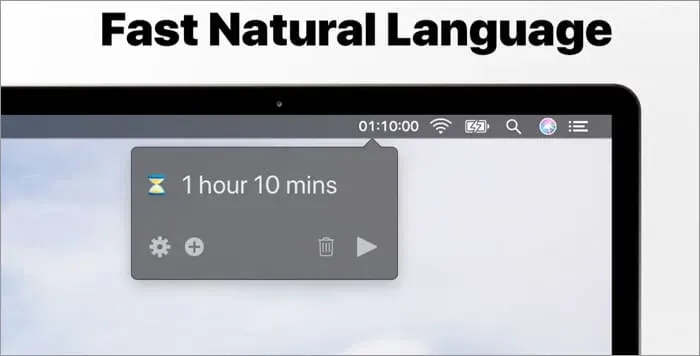
Horo är ett utmärkt val om du vill ställa in en timer för en paus eller begränsa mängden tid du lägger på ett arbete. En nedräkningstimer för en viss tidsperiod eller för en viss timme på dagen kan startas med naturligt språk.
Du kommer att märka att en timglasikon visas på din menyrad efter att du har installerat Horo. För att starta en helt ny timer, välj den. För en 10-minuterstimer, skriv något som ”10 minuter” eller ”10m.”
Skriv bara in «@21:00» för att ställa in alarmet för en viss tid, till exempel 21:00. Du hör ett alarm när timern går ut.
Med gratisversionen kan du ändra några parametrar, till exempel volymen för larmet och om din Mac går i viloläge medan en timer är igång.
Horo för din menyrad är utmärkt när du bara behöver en grundläggande timer. Kolla in Horo Pro om du är intresserad av ytterligare funktioner som rapporter, unika kortkommandon och anpassade varningsljud (köp i appen).
Pris : Gratis (köp i appen för 9,99 USD)
5. Weather Dock – Var medveten
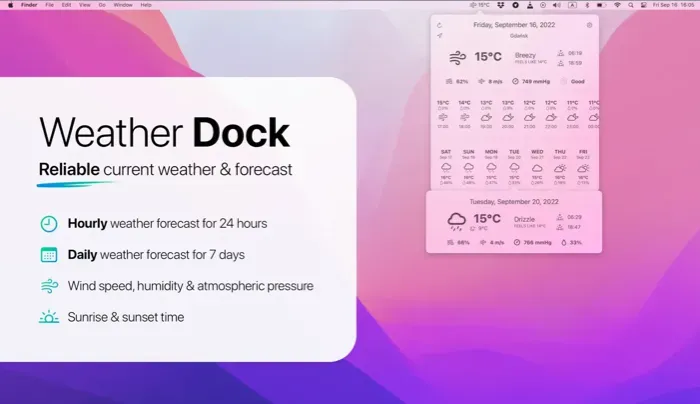
Många av väderapparna du hittar om du söker i Mac App Store kan läggas till i din menyrad. Weather Dock är dock ett bra alternativ om du vill ha en enkel app som bara visar det aktuella vädret och inte kräver ytterligare köp.
Du kan ändra inställningarna från imperialistiska till metriska enheter och se den aktuella temperaturen.
Du kan se specifik geografisk information när du klickar på symbolen i navigeringsfältet. Se veckoprognosen, tider för soluppgång och solnedgång, vindhastighet, risk för nederbörd och mer på ett och samma ställe.
Den idealiska väderappen för menyraden är Weather Dock, som är lätt att använda och kraftfull.
Pris : Gratis
6. CheckMate – Checklistor gjorda på rätt sätt
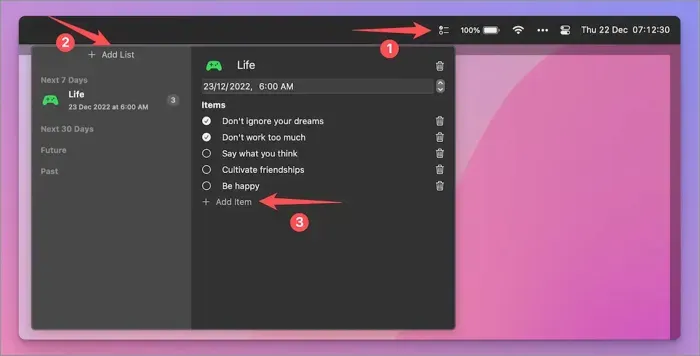
CheckMate är vägen att gå för att ta hand om att göra eller hantera flera listor från din menyrad. Skapa så många listor du behöver med förfallodatum, lägg till dina föremål och bocka av dem när du går.
När du startar CheckMate från menyraden kommer exempellistor att visas. Det här är effektiva illustrationer av hur du använder appen.
För att skapa din egen lista, välj Lägg till lista. Lägg sedan till ett datum, ändra ikonens färg och inkludera din lista med objekt. För att hålla dig överst på din att göra-lista, kryssa i rutorna när du avslutar varje sak.
Prova CheckMate om du vill ha ett Mac-alternativ till appen Påminnelser som passar snyggt i menyraden.
Pris : Gratis
7. Raketkalender – Håll dig organiserad
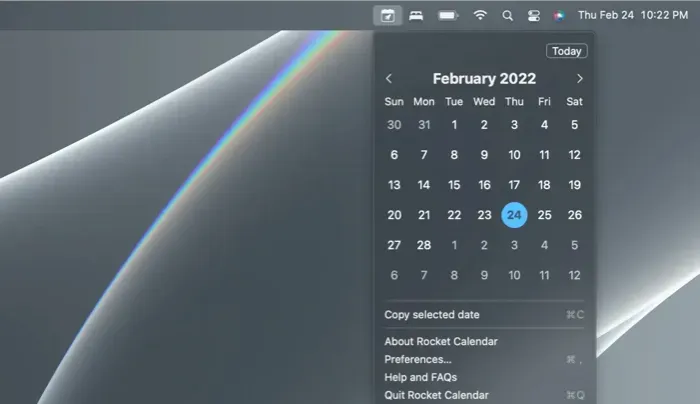
Ibland är de mest användbara apparna de enklaste. Du kan se kalendern som Rocket Calendar lägger till i din menyrad genom att klicka på den. Använd pilarna för att navigera genom månader och år, välj ett datum för att markera det och använd Idag-knappen för att hoppa till den aktuella dagen.
Beroende på dina macOS-inställningar kan du se ett ljust eller mörkt utseende, och du kan ändra datumets färg genom att ändra din accentfärg i Systeminställningar. Dessutom har du möjlighet att välja vilket datum som helst och klicka på Kopiera valt datum för att kopiera det till ditt urklipp och klistra in det vid behov.
Pris : Gratis
Ladda ner
8. Calculator Pro – Topbar-appen
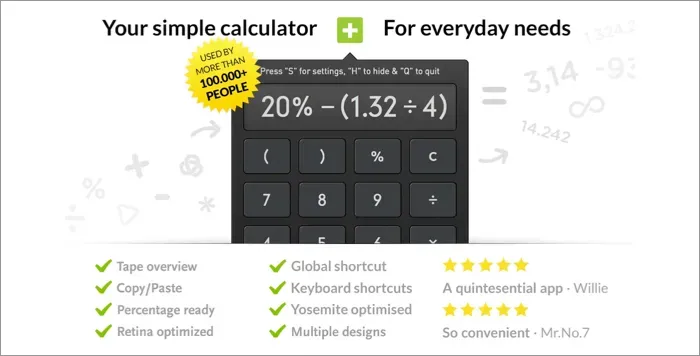
Calculator Pro är ett funktionsrikt program för din menyrad som eliminerar behovet av att leta efter din Macs miniräknare eller ta upp plats med den i Dock.
Använd knapparna på knappsatsen eller siffrorna på ditt tangentbord, kontrollera beräkningshistoriken på bandet, justera fönstrets opacitet och, naturligtvis, snabbt och enkelt utför de beräkningar du behöver.
Pris : Gratis (köp i appen för 2,99 USD)
9. Mate – Universal fliköversättare
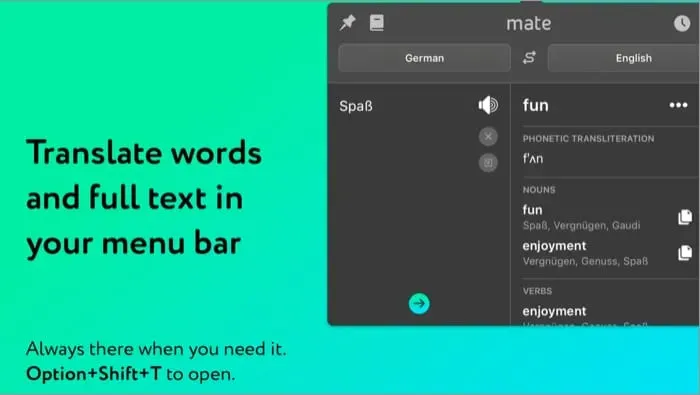
Du behöver Mate för din menyrad om du ofta översätter ord eller fraser till eller från ett annat språk. Du kan antingen välja att översätta det som finns i ditt urklipp eller skriva i texten du vill översätta.
Förutom att se den översatta texten låter en knapp dig höra den talad högt. Dessutom kan du se din översättningshistorik, använda appens tillägg för Safari, spara objekt i parlören och ändra ett antal inställningar för smarta översättningar, kortkommandon och automatisk kopiering.
Mate är ett praktiskt val för snabba översättningar som du kan höra eller kopiera och klistra in.
Pris : Gratis (köp i appen börjar på 5,99 USD)
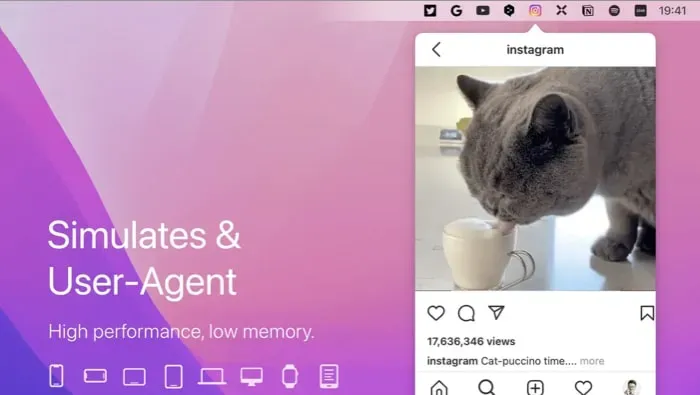
Använd MenubarX för att lägga till en liten webbläsare till din menyrad. MenubarX-appen har allt och mer, oavsett om du vill spela ett spel, se en video, göra research eller söka på webben.
Om du klickar på ikonen i menyraden ser du ett antal lättillgängliga webbplatser och applikationer.
Vilken som helst kan väljas att besöka och stanna inne i appens lilla fönster. Dessutom kan du ange en URL, ändra fönsterstorleken, lägga till dina egna bokmärken och öppna valfri webbplats i din mer robusta webbläsare.
MenubarX-mjukvaran är perfekt för att utföra webbrelaterade uppgifter utan att behöva ett komplett webbläsarfönster.
Pris : Gratis (köp i appen för 4,99 USD)
11. HokusFokus – Hjälper dig att fokusera
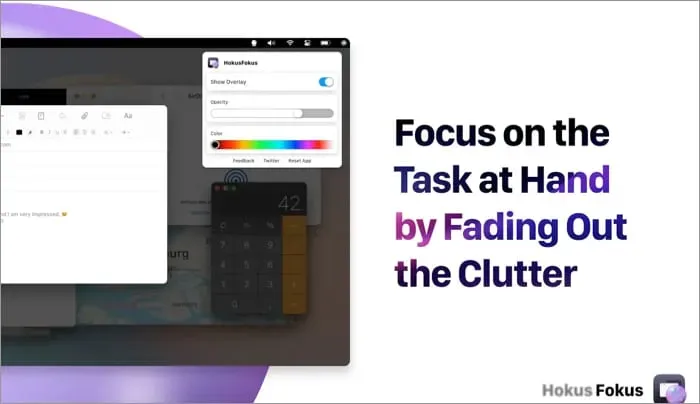
HokusFokus är en underbar app som ökar fokus om du letar efter något lite annorlunda. Med en justerbar överlagring gör den fönstret du använder för närvarande ljusare samtidigt som resten av skärmen och andra fönster dämpas.
För att aktivera överlägget, klicka på HokusFokus-ikonen (en kristallkula) i menyraden. Dessutom kan du ändra färgen till en nyans som tilltalar dig och opaciteten.
HokusFokus markerar automatiskt en annan app när du väljer eller startar den.
HokusFokus kan hjälpa dig att koncentrera dig på en viss webbläsarapp eller webbplats om det behövs.
Pris : Gratis
12. Handspegel – Kameraåtkomst med ett klick
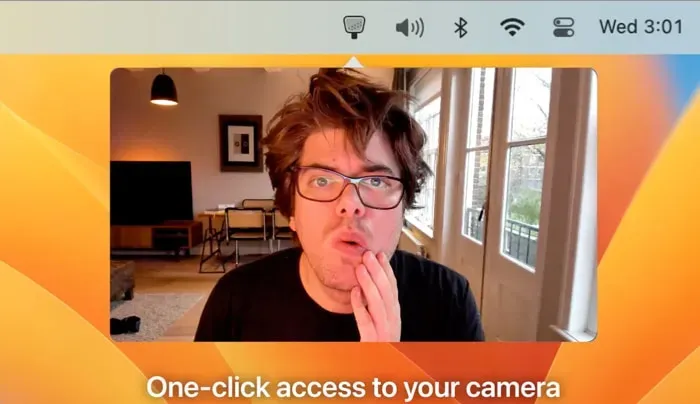
En av dessa appar som du kanske inte visste fanns men som du kommer att vara tacksam för. Om du deltar i många videochatt, låter Hand Mirror dig snabbt kontrollera din kamera före varje.
Du kan se om ditt hår är rörigt eller om det finns saker i din bakgrund som du bör ta ut. Välj bara Hand Mirror-symbolen från menyraden för att utföra den snabba men viktiga kontrollen.
Det finns några inställningar du kan ändra, inklusive menyradsikonen, popover-skärmstorleken och hur skärmen stängs när du är klar.
En hackavtryckare, fönstermask och olika ikoner är bland de extra funktionerna som erbjuds av Hand Mirror Plus-versionen.
Undvik att gå med i ett annat videosamtal så att din chef inte ser det förödmjukande du har bakom dig. Ta en titt på Hand Mirror.
Pris : Gratis (köp i appen börjar på 4,99 USD)
Vilka appar för macOS-menyraden väljer du?
För att ge ett brett utbud av alternativ och metoder för att använda din Mac-menyrad, erbjuder vart och ett av dessa program något unikt jämfört med de andra. Åtminstone ett fåtal av dessa borde hitta till din menyrad. Berätta för oss vilka du bestämmer dig för!
Lämna ett svar